MATLAB散点图绘制秘籍:从小白到大师,打造惊艳可视化
发布时间: 2024-06-05 08:36:58 阅读量: 90 订阅数: 48 


MATLAB——绘制散点图
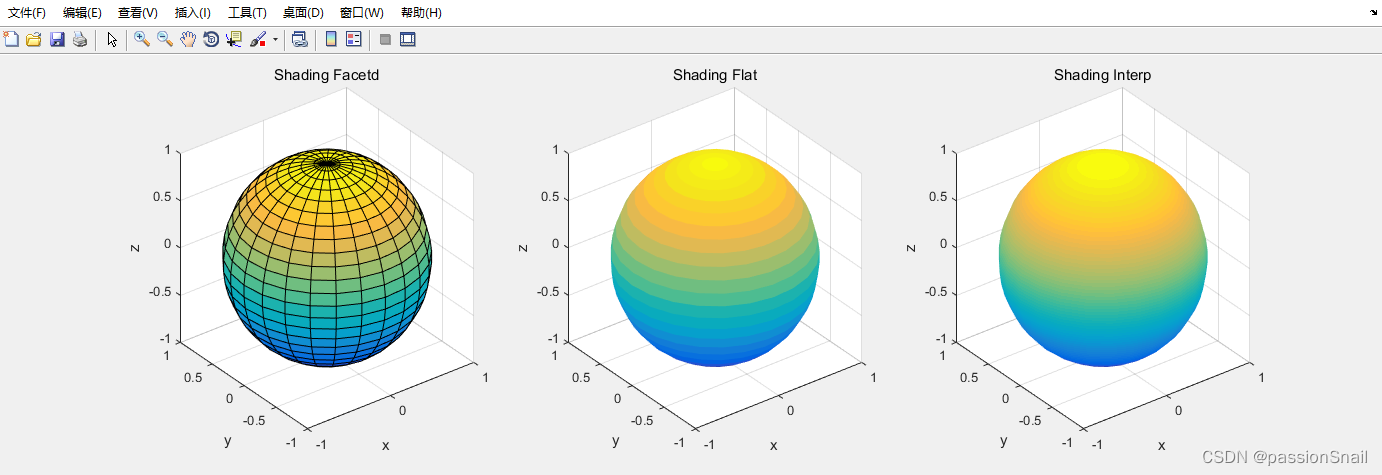
# 1. MATLAB散点图绘制基础
散点图是一种将数据点绘制在二维平面上的图形,其中每个点代表一个数据值。在MATLAB中,可以使用`scatter`函数轻松创建散点图。
```
scatter(x, y)
```
其中,`x`和`y`是包含数据点的两个向量。该函数将创建具有默认属性的散点图,包括点大小、颜色和形状。
# 2. 散点图绘制技巧
散点图作为一种强大的数据可视化工具,除了基本的绘制功能外,还提供了丰富的技巧和特性,可以进一步提升散点图的表达力和交互性。本章将深入探讨散点图的绘制技巧,包括点属性、标注和注释、交互功能等方面。
### 2.1 散点图的基本属性
#### 2.1.1 点的大小和颜色
散点图中的每个点代表一个数据样本,其大小和颜色可以用来表示额外的信息。
- **点大小:**通过调整点的尺寸,可以直观地反映数据样本的重要性或权重。例如,较大的点可能代表更重要的样本或异常值。
```
scatter(x, y, 100, 'filled'); % 设置点大小为 100,并填充颜色
```
- **点颜色:**使用不同的颜色可以对数据样本进行分类或分组。例如,蓝色点可能代表一类数据,而红色点代表另一类。
```
scatter(x, y, [], c); % 根据 c 数组指定每个点的颜色
```
#### 2.1.2 点的形状和边框
除了大小和颜色外,散点图中的点还可以具有不同的形状和边框。
- **点形状:**可以使用各种形状来表示不同的数据类别或属性。例如,圆形点可能代表连续数据,而方形点可能代表离散数据。
```
scatter(x, y, [], [], 's'); % 设置点形状为正方形
```
- **点边框:**边框可以用来突出显示特定的数据点或组。例如,加粗的边框可能代表异常值或需要关注的样本。
```
scatter(x, y, [], [], 'LineWidth', 2); % 设置点边框宽度为 2
```
### 2.2 散点图的标注和注释
#### 2.2.1 坐标轴的标注
清晰的坐标轴标注对于理解散点图至关重要。它们指定了数据范围并提供上下文信息。
- **轴标签:**使用 `xlabel` 和 `ylabel` 函数为 x 轴和 y 轴添加标签。
```
xlabel('X 轴');
ylabel('Y 轴');
```
- **刻度线和刻度标签:**使用 `xticks` 和 `yticks` 函数设置刻度线的位置和标签。
```
xticks([0, 10, 20, 30]);
yticks([0, 50, 100, 150]);
```
#### 2.2.2 图例和标题
图例和标题提供有关散点图的附加信息,使读者能够轻松理解其内容。
- **图例:**使用 `legend` 函数创建图例,指定不同数据类别或组的符号和颜色。
```
legend('类别 A', '类别 B');
```
- **标题:**使用 `title` 函数添加一个标题,描述散点图的内容或目的。
```
title('散点图:数据分布可视化');
```
### 2.3 散点图的交互功能
#### 2.3.1 数据点的选择和高亮
交互式散点图允许用户选择和高亮特定的数据点。
- **数据点选择:**使用 `datacursormode` 函数启用数据点选择模式。
```
datacursormode on;
```
- **数据点高亮:**使用 `highlight` 函数高亮选定的数据点。
```
highlight(h, 'on'); % h 为数据点句柄
```
#### 2.3.2 数据点的缩放和平移
交互式散点图还允许用户缩放和平移数据点,以更详细地探索数据。
- **缩放:**使用 `zoom` 函数启用缩放模式。
```
zoom on;
```
- **平移:**使用 `pan` 函数启用平移模式。
```
pan on;
```
# 3.1 数据可视化与分析
散点图在数据可视化和分析中发挥着至关重要的作用,它可以帮助我们识别数据中的趋势、模式和异常值。
#### 3.1.1 趋势和模式的识别
散点图可以清楚地展示数据点之间的关系,从而帮助我们识别数据中的趋势和模式。例如,我们可以使用散点图来可视化股票价格与时间的变化,以识别价格趋势和潜在的投资机会。
```
% 生成模拟数据
x = linspace(0, 10, 100);
y = sin(x) + randn(1, 100) * 0.1;
% 绘制散点图
scatter(x, y);
xlabel('时间');
ylabel('股票价格');
title('股票价格与时间的关系');
% 分析
% 散点图显示股票价格随着时间的推移呈正弦波趋势,并且存在一些随机波动。
```
#### 3.1.2 异常值的检测
散点图还可以帮助我们检测数据中的异常值,即明显偏离其他数据点的点。异常值可能是由于测量错误、数据输入错误或其他原因造成的。通过识别异常值,我们可以进一步调查数据并排除任何潜在问题。
```
% 生成模拟数据
data = [1, 2, 3, 4, 5, 100];
% 绘制散点图
scatter(1:length(data), data);
xlabel('数据点');
ylabel('数据值');
title('数据可视化');
% 分析
% 散点图显示数据点 6 远高于其他数据点,这表明它是一个异常值。
```
### 3.2 数据建模与预测
散点图不仅可以用于数据可视化,还可以用于数据建模和预测。通过拟合数据点,我们可以创建模型来预测未来趋势或行为。
#### 3.2.1 线性回归
线性回归是一种常用的建模技术,它可以拟合一条直线到散点图上的数据点。这条直线可以用来预测未来值,例如根据历史销售数据预测未来的销售额。
```
% 生成模拟数据
x = linspace(0, 10, 100);
y = 2 * x + 1 + randn(1, 100) * 0.1;
% 绘制散点图
scatter(x, y);
xlabel('自变量');
ylabel('因变量');
title('线性回归');
% 拟合线性回归模型
p = polyfit(x, y, 1);
% 绘制拟合线
hold on;
plot(x, polyval(p, x), 'r');
% 分析
% 拟合线是一条斜率为 2、截距为 1 的直线,这表明因变量与自变量之间存在正相关关系。
```
#### 3.2.2 多项式回归
多项式回归是一种更通用的建模技术,它可以拟合一条多项式曲线到散点图上的数据点。多项式曲线可以捕捉更复杂的非线性关系。
```
% 生成模拟数据
x = linspace(0, 10, 100);
y = x.^2 + randn(1, 100) * 0.1;
% 绘制散点图
scatter(x, y);
xlabel('自变量');
ylabel('因变量');
title('多项式回归');
% 拟合多项式回归模型
p = polyfit(x, y, 2);
% 绘制拟合曲线
hold on;
plot(x, polyval(p, x), 'r');
% 分析
% 拟合曲线是一条抛物线,这表明因变量与自变量之间存在非线性关系。
```
# 4. 散点图进阶应用
### 4.1 散点图的动态绘制
#### 4.1.1 实时数据更新
实时数据更新是指在散点图中动态更新数据,以反映不断变化的数据源。MATLAB 提供了 `animatedline` 函数,可以轻松实现实时数据更新。
```
% 创建一个animatedline对象
line = animatedline;
% 设置数据源
data = rand(100, 2); % 随机生成100个数据点
% 实时更新数据
for i = 1:length(data)
addpoints(line, data(i, 1), data(i, 2)); % 添加数据点
drawnow; % 立即更新图形
end
```
**代码逻辑分析:**
* `animatedline` 函数创建一个 `animatedline` 对象,该对象可以动态更新数据。
* `addpoints` 函数将数据点添加到 `animatedline` 对象中。
* `drawnow` 函数立即更新图形,以显示新添加的数据点。
#### 4.1.2 交互式数据探索
交互式数据探索是指允许用户与散点图交互,以探索数据并获得见解。MATLAB 提供了 `datacursormode` 函数,可以实现交互式数据探索。
```
% 创建一个散点图
scatter(x, y);
% 启用数据光标模式
dcm = datacursormode(gcf);
% 设置数据光标的回调函数
set(dcm, 'UpdateFcn', @myUpdateFcn);
% 自定义数据光标的回调函数
function output_txt = myUpdateFcn(obj, event_obj)
pos = get(event_obj, 'Position');
output_txt = {['X: ', num2str(pos(1))], ['Y: ', num2str(pos(2))]};
end
```
**代码逻辑分析:**
* `datacursormode` 函数启用数据光标模式。
* `UpdateFcn` 属性指定当数据光标移动时调用的回调函数。
* 自定义回调函数 `myUpdateFcn` 返回有关数据光标当前位置的信息。
### 4.2 散点图的3D可视化
#### 4.2.1 3D散点图的创建
3D散点图可以提供数据的空间分布的可视化。MATLAB 提供了 `scatter3` 函数,可以创建3D散点图。
```
% 创建一个3D散点图
scatter3(x, y, z);
% 设置视图角度
view(3);
```
**代码逻辑分析:**
* `scatter3` 函数创建3D散点图。
* `view` 函数设置视图角度,以提供数据的空间分布的可视化。
#### 4.2.2 3D散点图的旋转和缩放
3D散点图可以旋转和缩放,以从不同的角度查看数据。MATLAB 提供了 `rotate3d` 和 `zoom` 函数,可以实现3D散点图的旋转和缩放。
```
% 旋转3D散点图
rotate3d on;
% 缩放3D散点图
zoom on;
```
**代码逻辑分析:**
* `rotate3d` 函数启用3D散点图的旋转。
* `zoom` 函数启用3D散点图的缩放。
### 4.3 散点图的定制化
#### 4.3.1 自定義散點圖的形狀
MATLAB允许自定义散点图中点的形状。可以使用`Marker`属性来指定点的形状。
```
% 创建一个散点图,自定义点的形状
scatter(x, y, 100, 'Marker', 'o');
```
**代码逻辑分析:**
* `Marker`属性指定点的形状,在本例中,`'o'`表示圆形。
* `100`表示点的尺寸。
#### 4.3.2 自定義散點圖的顏色映射
MATLAB允许自定义散点图中点的颜色映射。可以使用`Colormap`属性来指定颜色映射。
```
% 创建一个散点图,自定义点的颜色映射
scatter(x, y, 100, 'Marker', 'o', 'Colormap', jet);
```
**代码逻辑分析:**
* `Colormap`属性指定颜色映射,在本例中,`jet`表示一种颜色映射,从蓝色到红色变化。
* `100`表示点的尺寸。
# 5. MATLAB散点图绘制大师之路
### 5.1 MATLAB散点图绘制最佳实践
#### 5.1.1 数据预处理和清洗
在绘制散点图之前,对数据进行预处理和清洗至关重要。这包括:
- **处理缺失值:**使用`isnan`函数识别缺失值,并使用`rmmissing`函数将其删除或插补。
- **处理异常值:**使用`isoutlier`函数识别异常值,并根据具体情况将其删除或转换。
- **标准化数据:**对于不同量纲的数据,使用`zscore`函数对其进行标准化,以消除量纲差异的影响。
#### 5.1.2 图形设计和美化
除了数据的预处理,图形的设计和美化也是绘制高质量散点图的关键。以下是一些最佳实践:
- **选择合适的颜色映射:**使用`colormap`函数选择与数据相匹配的颜色映射,例如`jet`、`hot`或`cool`。
- **设置适当的点大小:**使用`MarkerSize`属性设置点的适当大小,既能清晰显示,又能避免重叠。
- **添加图例和标题:**使用`legend`和`title`函数添加图例和标题,以清晰地描述图形的内容。
- **优化坐标轴:**使用`xlabel`、`ylabel`和`xlim`、`ylim`函数设置坐标轴的标签和范围,以增强图形的可读性。
0
0





